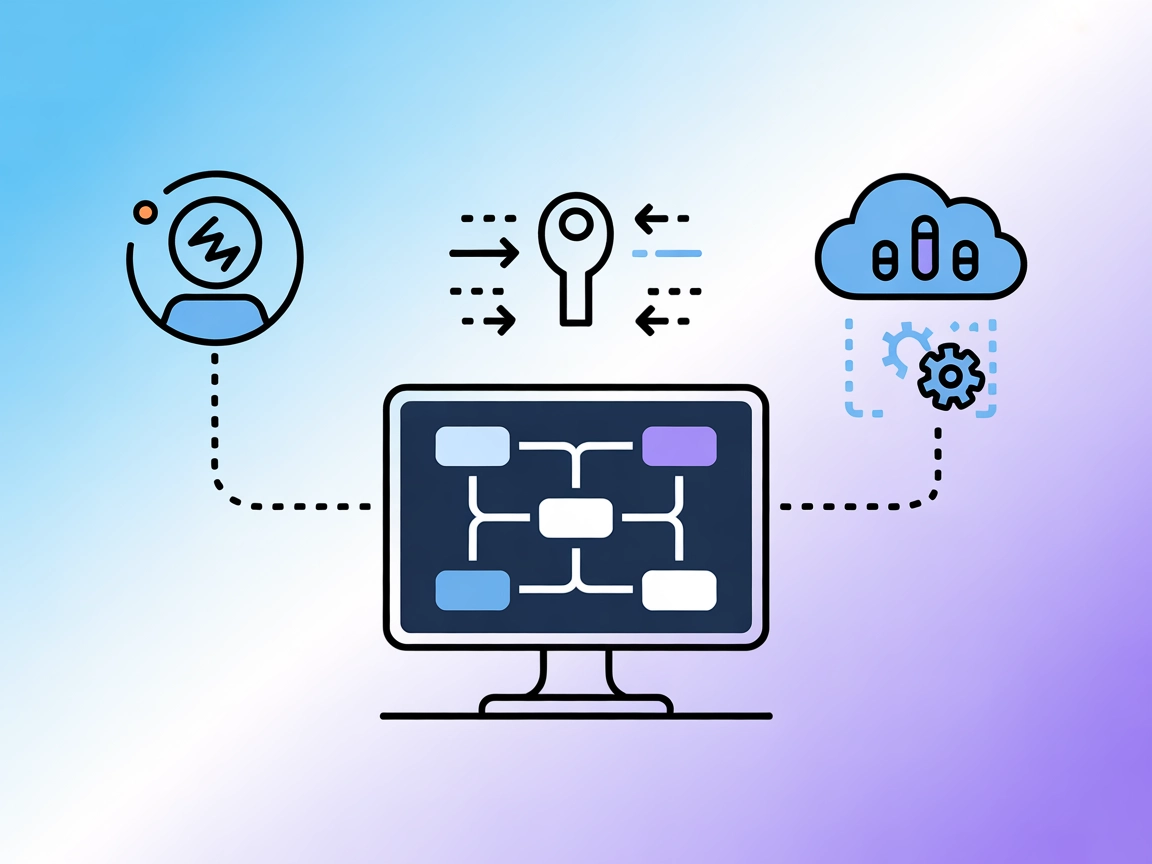GibsonAI MCP
Integreer FlowHunt met de Model Context Protocol (MCP) Server van GibsonAI om projectbeheer, database schema ontwerp, SQL-query's en deployment workflows direct...

Overbrug je AI-tools en GibsonAI-projecten met de GibsonAI MCP Server—beheer databases, schema’s en deployments met natuurlijke taal in je favoriete ontwikkelomgeving.
FlowHunt biedt een extra beveiligingslaag tussen uw interne systemen en AI-tools, waardoor u granulaire controle heeft over welke tools toegankelijk zijn vanaf uw MCP-servers. MCP-servers die in onze infrastructuur worden gehost, kunnen naadloos worden geïntegreerd met FlowHunt's chatbot evenals populaire AI-platforms zoals ChatGPT, Claude en verschillende AI-editors.
De GibsonAI MCP (Model Context Protocol) Server fungeert als een brug tussen AI-assistenten en je GibsonAI-projecten en -databases. Het stelt MCP-compatibele clients—zoals Cursor, Windsurf, Claude Desktop en anderen—in staat om een breed scala aan project- en databasebeheertaken uit te voeren via instructies in natuurlijke taal. Met de GibsonAI MCP Server kun je nieuwe projecten aanmaken, databaseschema’s ontwerpen en aanpassen, SQL-queries uitvoeren, deployments beheren, tabellen vullen met mock data en meer—dit alles direct vanuit je favoriete ontwikkelomgeving. Door deze integratie wordt de ontwikkelworkflow gestroomlijnd en kun je eenvoudig met databases en projectresources communiceren via gespreks-AI.
Windsurf → Instellingen → Windsurf Instellingen → CascadeServer toevoegen in de sectie Model Context Protocol (MCP) Servers.Aangepaste server toevoegen in het modale venster.{
"mcpServers": {
"gibson": {
"command": "uvx",
"args": ["--from", "gibson-cli@latest", "gibson", "mcp", "run"]
}
}
}
Opmerking: Beveilig API-sleutels en gevoelige omgevingsvariabelen via de omgevingsconfiguratie van je systeem.
Claude → Instellingen → Ontwikkelaar en klik op Configuratie bewerken.claude_desktop_config.json.{
"mcpServers": {
"gibson": {
"command": "uvx",
"args": ["--from", "gibson-cli@latest", "gibson", "mcp", "run"]
}
}
}
Opmerking: Beveilig API-sleutels via omgevingsvariabelen waar mogelijk.
Cursor → Instellingen → Cursor Instellingen → MCP Tools.Nieuwe MCP Server.{
"mcpServers": {
"gibson": {
"command": "uvx",
"args": ["--from", "gibson-cli@latest", "gibson", "mcp", "run"]
}
}
}
Opmerking: Beveilig API-sleutels via omgevingsvariabelen.
.vscode/mcp.json-bestand:{
"inputs": [],
"servers": {
"gibson": {
"type": "stdio",
"command": "uvx",
"args": ["--from", "gibson-cli@latest", "gibson", "mcp", "run"]
}
}
}
Opmerking: Beveilig API-sleutels via omgevingsvariabelen.
{
"mcpServers": {
"gibson": {
"command": "uvx",
"args": ["--from", "gibson-cli@latest", "gibson", "mcp", "run"],
"env": {
"GIBSON_API_KEY": "${GIBSON_API_KEY}"
},
"inputs": []
}
}
}
MCP gebruiken in FlowHunt
Om MCP-servers te integreren in je FlowHunt-workflow, begin je met het toevoegen van het MCP-component aan je flow en verbind je deze met je AI-agent:
Klik op het MCP-component om het configuratiepaneel te openen. Voeg in de sectie systeem-MCP-configuratie je MCP-servergegevens toe in dit JSON-formaat:
{
"gibson": {
"transport": "streamable_http",
"url": "https://yourmcpserver.example/pathtothemcp/url"
}
}
Na configuratie kan de AI-agent deze MCP nu als tool gebruiken met toegang tot alle functies en mogelijkheden. Vergeet niet “gibson” te vervangen door de daadwerkelijke naam van je MCP-server en de URL aan te passen naar je eigen MCP-server-URL.
| Sectie | Beschikbaarheid | Details/Opmerkingen |
|---|---|---|
| Overzicht | ✅ | Beschrijving van GibsonAI MCP server aanwezig. |
| Lijst met Prompts | ✅ | Promptvoorbeelden gegeven in de README. |
| Lijst met Resources | ✅ | Beschrijvingen afgeleid van features en taken. |
| Lijst met Tools | ✅ | Toolfuncties beschreven in de README featurelijst. |
| Beveiligen van API-sleutels | ✅ | Voorbeeld-JSON met env-sectie aanwezig. |
| Sampling-ondersteuning (minder belangrijk) | ⛔ | Geen vermelding van sampling-ondersteuning. |
Op basis van bovenstaande tabellen scoort de GibsonAI MCP Server hoog op documentatie en duidelijkheid van functionaliteit, maar ontbreekt expliciete vermelding van geavanceerde MCP-functies zoals sampling en roots. Er is praktische installatieuitleg en een degelijk aanbod aan tools/resources voor de meeste ontwikkelworkflows.
De GibsonAI MCP Server is goed gedocumenteerd en eenvoudig op te zetten voor verschillende populaire AI-ontwikkelplatforms. Hoewel het essentiële project- en databasebeheer ondersteunt, ontbreekt expliciete ondersteuning voor geavanceerde MCP-functies zoals sampling of roots, wat sommige agentic of contextbewuste workflows kan beperken. Over het algemeen is het een solide en praktische MCP-server voor ontwikkelaars die werken aan GibsonAI-projecten.
| Heeft een LICENSE | ⛔ |
|---|---|
| Minimaal één tool | ✅ |
| Aantal Forks | 4 |
| Aantal Stars | 9 |
De GibsonAI MCP Server fungeert als brug tussen AI-assistenten en je GibsonAI-projecten en -databases. Hiermee kun je projecten, databaseschema's, SQL-queries, deployments en meer beheren met natuurlijke taal, rechtstreeks vanuit ondersteunde ontwikkelomgevingen.
Je kunt databaseschema's aanmaken en wijzigen, mock data genereren, SQL-queries uitvoeren, deployments beheren en projectstructuren verkennen—allemaal via conversatieprompts aan de AI.
Volg de meegeleverde installatiehandleidingen voor Windsurf, Claude, Cursor of Cline. Meestal voeg je een server toe aan je configuratie met het commando: 'uvx --from gibson-cli@latest gibson mcp run'.
Sla gevoelige informatie zoals API-sleutels altijd op in omgevingsvariabelen en verwijs hiernaar in je MCP-serverconfiguraties in plaats van ze hard te coderen.
Nee, in de huidige documentatie wordt geen ondersteuning voor geavanceerde MCP-functies zoals sampling of roots genoemd.
Versnel je AI-ontwikkelworkflow: verbind je GibsonAI-projecten en -databases met FlowHunt en andere populaire AI-assistenten via de GibsonAI MCP Server.
Integreer FlowHunt met de Model Context Protocol (MCP) Server van GibsonAI om projectbeheer, database schema ontwerp, SQL-query's en deployment workflows direct...
De Make MCP Server verbindt FlowHunt AI-agenten met het automatiseringsplatform van Make, waardoor naadloze aanroep van Make-scenario's als oproepbare tools mog...
Integreer de StarRocks MCP Server met FlowHunt om AI-agenten in staat te stellen StarRocks-databases veilig en efficiënt te bevragen, te beheren en te visualise...
Cookie Toestemming
We gebruiken cookies om uw browse-ervaring te verbeteren en ons verkeer te analyseren. See our privacy policy.